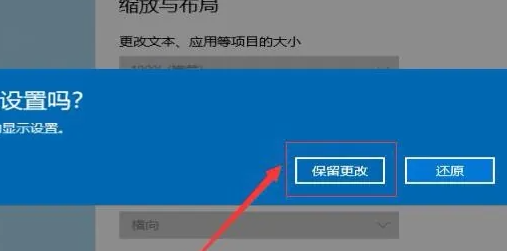Masih banyak pemain yang belum paham tentang tutorial cara mengatasi masalah ketidakpuasan layar penuh dengan mesin virtual vmware. Editor Source Code Network telah menyusun tutorial untuk mengatasi masalah ketidakpuasan dengan mesin virtual vmware layar penuh untuk Anda. Saya harap ini dapat membantu Anda.
1. Pertama, buka perangkat lunak mesin virtual yang belum memulai sistem operasinya.
Kemudian temukan dan klik opsi "Lihat" di antarmuka mesin virtual, dan pilih "Ubah ukuran secara otomatis" dari menu tarik-turun pop-up.
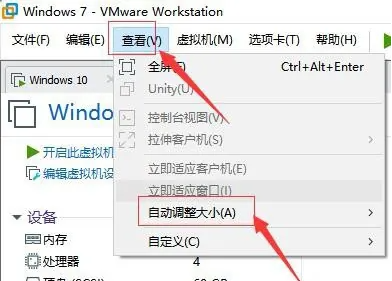
2. Silakan pilih "Secara otomatis beradaptasi dengan klien" dan "Sesuaikan jendela secara otomatis" di menu fungsi pop-up.
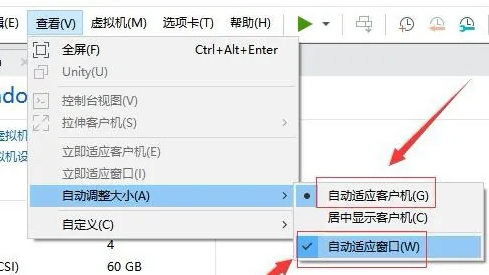
3. Mulai mesin virtual VMware, dan berhasil memulai dan menjalankan sistem operasi host virtual.
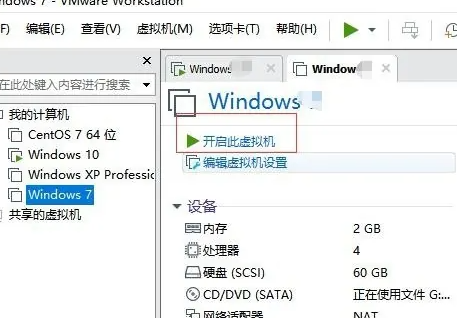
4. Di bilah menu antarmuka utama host virtual, cari opsi "Tampilan"; setelah memperluas submenu, pilih "Klien Diperluas".
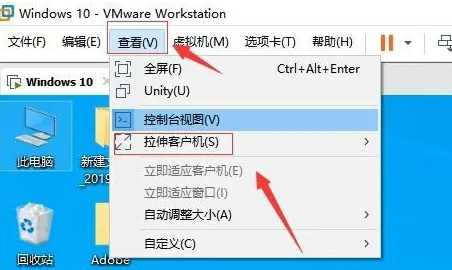
5. Silakan pilih opsi "Peregangan Gratis" dari menu fungsi pop-up.
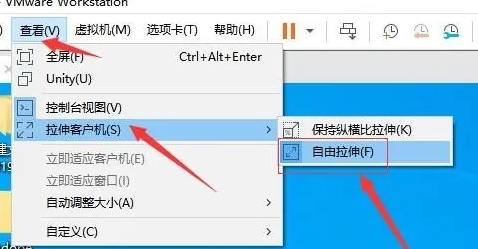
6. Selanjutnya, silakan masuk ke desktop komputer, lalu klik kanan dengan mouse dan pilih opsi "Pengaturan Tampilan" dari daftar fungsi pop-up.
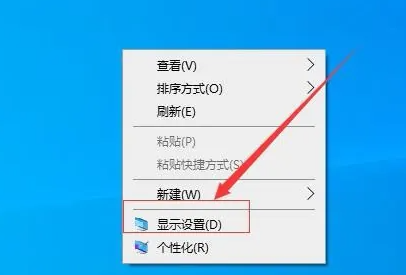
7. Pastikan resolusi tampilan sesuai untuk komputer Anda.
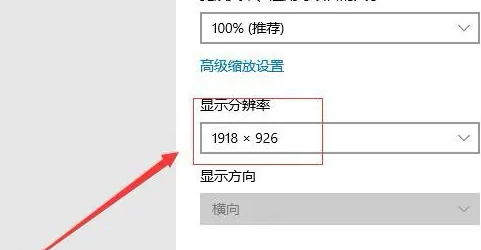
8. Setelah memilih resolusi yang sesuai, Anda dapat melihat pratinjau kondisi layar untuk memastikan cakupan panorama; setelah memastikan kebenarannya, centang "Simpan modifikasi" untuk menyelesaikan penyimpanan parameter yang ditetapkan.